
Ši programinė įranga ištaisys įprastas kompiuterio klaidas, apsaugos jus nuo failų praradimo, kenkėjiškų programų, aparatūros gedimų ir optimizuos jūsų kompiuterį, kad jis būtų maksimaliai efektyvus. Išspręskite kompiuterio problemas ir pašalinkite virusus dabar atlikdami 3 paprastus veiksmus:
- Atsisiųskite „Restoro“ kompiuterio taisymo įrankį pateikiamas kartu su patentuotomis technologijomis (galima įsigyti patentą čia).
- Spustelėkite Paleiskite nuskaitymą rasti „Windows“ problemų, kurios gali sukelti kompiuterio problemų.
- Spustelėkite Taisyti viską išspręsti problemas, turinčias įtakos jūsų kompiuterio saugumui ir našumui
- „Restoro“ atsisiuntė 0 skaitytojų šį mėnesį.
Windows apima Vartotojo abonemento kontrolė (UAC) praneša, kai programa ar parametras atlieka jūsų nešiojamojo kompiuterio ar darbalaukio administratoriaus pakeitimus.
Spustelėjus programinės įrangos ar programų sparčiuosius klavišus,
Ar norite leisti šiai programai keisti jūsų įrenginį?“Raginimas atsidaro kaip momentinėje nuotraukoje.Tada galite pasirinkti paleisti programą paspausdami Taip mygtuką.
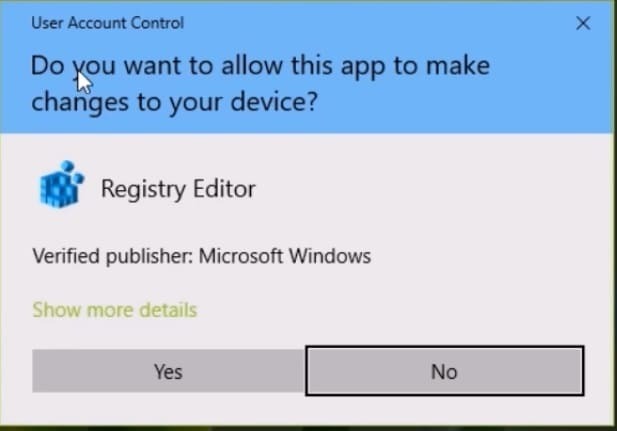
Nors tai yra „Windows“ saugos funkcija, ji ne visada yra sveikintina, nes dauguma vartotojų beveik visada spustelės Taip.
Taigi, UAC dialogo langas paprastai yra laiko švaistymas programinei įrangai, kurią naudojate reguliariai. Pavyzdžiui, atidaromas UAC dialogo lango langas Komandinė eilutė (administratorius) „Win + X“ meniu spartusis klavišas.
Taip galite išjungti „UAC“ dialogo langą sistemoje „Windows 10/8“.
Konfigūruokite vartotojo abonemento valdymą
- Vartotojo abonemento valdymo parametrus galite sukonfigūruoti sistemoje „Windows 10“ paspausdami mygtuką „Cortana“ ir paieškos laukelyje įrašydami „vartotojo paskyra“. Tada pasirinkite Keisti vartotojo abonemento valdymo parametrus, kad atidarytumėte langą tiesioginėje apačioje esančioje momentinėje nuotraukoje.
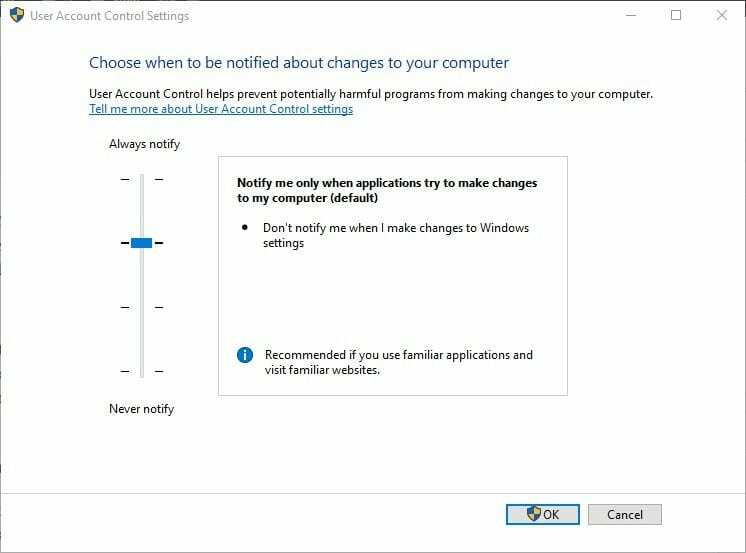
- A UAC dialogo langas taip pat gali atsidaryti, kai pasirenkate atidaryti UAC nustatymus. Paspauskite Taip mygtuką patvirtinti.
- Dabar vilkite juostos slankiklį į Niekada nepraneša.
- Paspauskite Gerai mygtuką, kad pritaikytumėte pasirinktą nustatymą.
- Spustelėkite Taip atsidariusiame UAC lange.
Perskaitę šį visą vadovą, būsite vartotojo abonemento valdymo ekspertas!
Nustatykite darbalaukio nuorodą, kuri atidarys programą su padidintomis privilegijomis
Tačiau UAC išjungimo trūkumas yra tas, kad jūs nežinote, ar programa atlieka kokių nors pakeitimų.
Išimčių sąrašas, leidžiantis vartotojams palikti įjungtus paskyros valdymo nustatymus, bet neįtraukiantis tam tikrų programų, būtų geras UAC papildymas.
Nepaisant to, vis tiek galite nustatyti programos sparčiuosius klavišus, kurie atidaro konkrečią programinę įrangą su padidintomis teisėmis.
- Pirma, atidarykite Darbų planuotojas spustelėdami mygtuką „Cortana“ ir paieškos laukelyje įrašę „Užduočių planuoklis“.
- Pasirinkite Task Scheduler, kad atidarytumėte langą tiesioginėje apačioje esančioje momentinėje nuotraukoje.
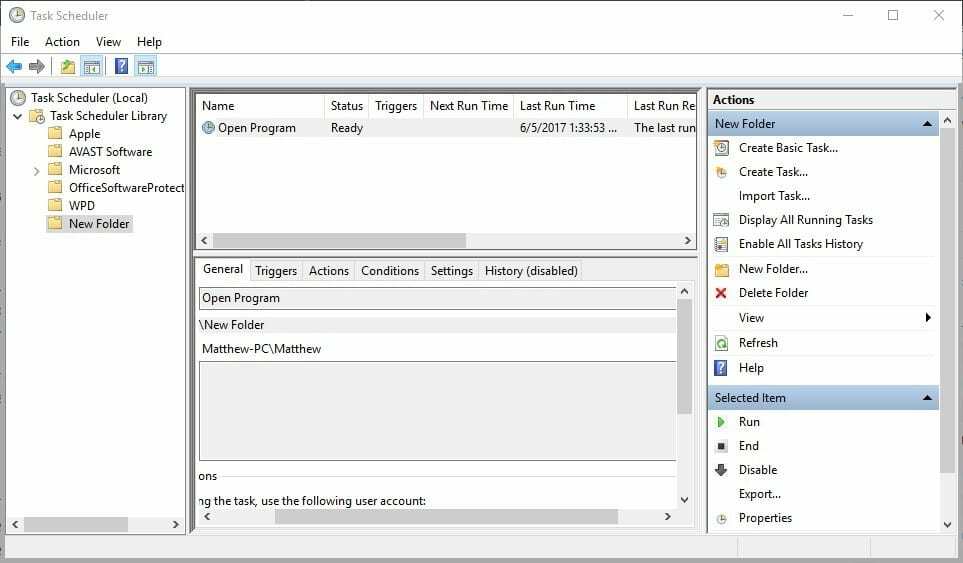
- Dešiniuoju pelės mygtuku spustelėkite kairėje esantį aplanką „Task Scheduler Library“ ir pasirinkite Naujas aplankas iš kontekstinio meniu.
- Atidarytame teksto laukelyje įveskite naujo aplanko pavadinimą.
- Lango kairėje pasirinkite ką tik sukurtą aplanką.
- Spustelėkite Sukurti užduotį kad atidarytumėte langą šūvyje tiesiai žemiau.
Norėdami sužinoti galimas klaidas, atlikite sistemos nuskaitymą

Atsisiųskite „Restoro“
Kompiuterio taisymo įrankis

Spustelėkite Paleiskite nuskaitymą rasti „Windows“ problemų.

Spustelėkite Taisyti viską išspręsti patentuotų technologijų problemas.
Paleiskite kompiuterio nuskaitymą naudodami „Restoro“ taisymo įrankį, kad rastumėte klaidų, sukeliančių saugumo problemas ir sulėtėjimą. Baigus nuskaityti, taisymo procesas sugadintus failus pakeis naujais „Windows“ failais ir komponentais.
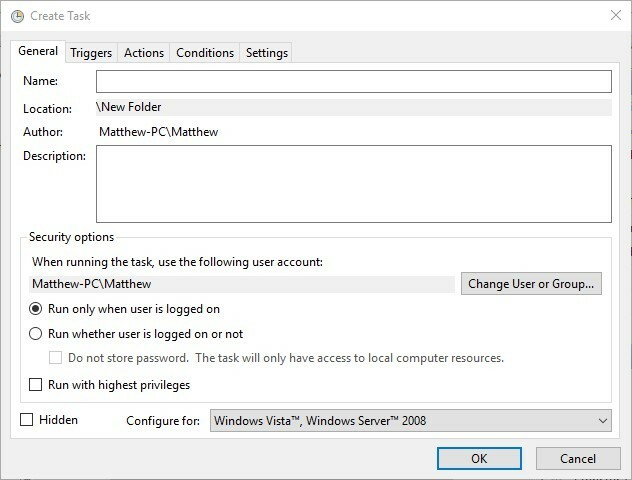
- Lauke Pavadinimas įveskite programos, kurią turite atidaryti su aukštesnėmis privilegijomis, pavadinimą.
- Pasirinkite Bėk su didžiausiomis privilegijomis skirtuke Bendra.
- Išskleidžiamajame meniu Konfigūruoti pasirinkite darbalaukio ar nešiojamojo kompiuterio platformą.
- Spustelėkite skirtuką Veiksmai ir paspauskite Nauja mygtuką, kad atidarytumėte langą tiesiai žemiau.
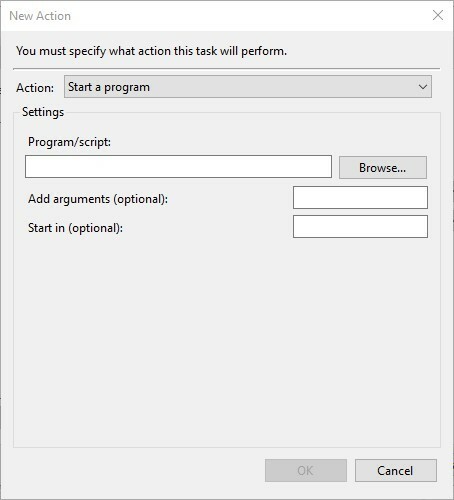
- Pasirinkite Paleiskite programą iš išskleidžiamojo meniu Veiksmas.
- Paspauskite Naršyti mygtuką, norėdami pasirinkti užduoties programą. Tada teksto laukelyje Programa / scenarijus turėtų būti visas aplanko kelias.
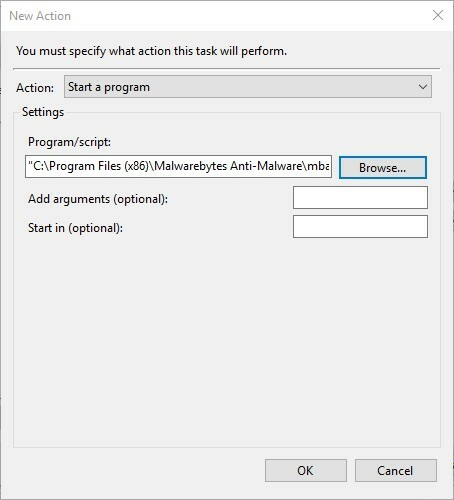
- Paspauskite Gerai mygtuką naujo veiksmo lange.
- Spustelėkite Gerai lange Sukurti užduotį.
- Dabar turėtumėte pamatyti užduotį, nurodytą naujame jūsų nustatytame aplanke. Pasirinkite užduotį ir paspauskite Bėk mygtuką lango dešinėje, kad patikrintumėte, ar jis veikia.
- Paspauskite Galas mygtuką, kad uždarytumėte programą.
- Dabar galite nustatyti nuorodą, kuri paleidžia užduotį ir atidaro programinę įrangą kaip administratorius.
- Dešiniuoju pelės mygtuku spustelėkite darbalaukį ir pasirinkite Nauja > Trumpesnis kelias atidaryti langą, parodytą žemiau.
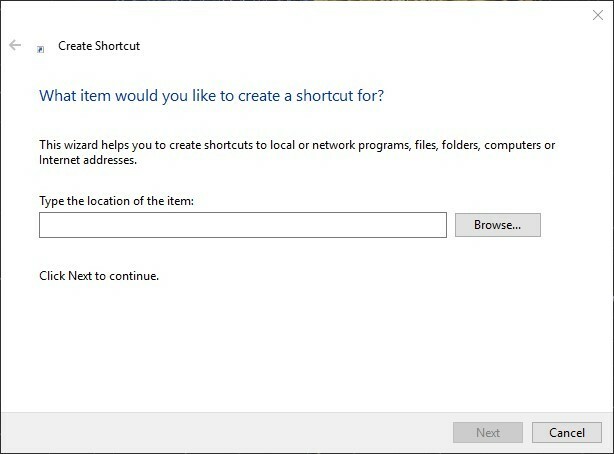
- Įveskite schtasks / run / TN „aplanko failo pavadinimas“ teksto laukelyje. Pakeiskite aplanką Task Scheduler Library antrinio aplanko pavadinimu, kurį nustatėte, ir pakeiskite failo pavadinimą faktiniu užduoties pavadinimu (kaip nurodyta skirtuke Bendra).
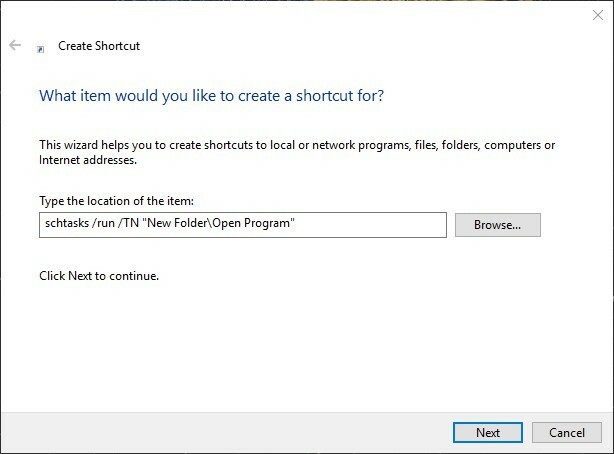
- Paspauskite Kitas mygtuką, tada įveskite nuorodos pavadinimą. Paspauskite Baigti mygtuką, jei norite pridėti naują nuorodą į darbalaukį, kaip nurodyta toliau.
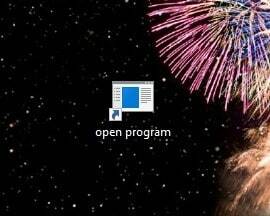
- Dabar spustelėkite tą nuorodą, kad paleistumėte užduotį. Programinė įranga bus atidaryta be UAC dialogo lango net su vartotojo abonemento kontrole sukonfigūruota visada pranešti.
Ar užduočių planavimo priemonė yra per daug sudėtinga? Išbandykite patogesnę trečiosios šalies programinę įrangą, kad gautumėte geresnę patirtį!
Apeikite UAC naudodami UAC pasitikėjimo nuorodą
Arba galite įtraukti į programinę įrangą, apeinančią UAC patvirtinimus, baltąjį sąrašą naudojant kai kurias trečiųjų šalių programas, pvz., „UAC Trust Shortcut“.
Paspauskite parsisiųsti ant šito „Softpedia“ puslapis kad išsaugotumėte programos .zip „Windows“.
Tada aplanke Zip galite atidaryti sąrankos vedlį.
- Paleiskite „UAC Trust Shortcut Tray Manager“, tada dešiniuoju pelės mygtuku spustelėkite jo sistemos dėklo piktogramą ir pasirinkite Atidarykite „UAC Trust“ atidaryti jo langą žemiau.
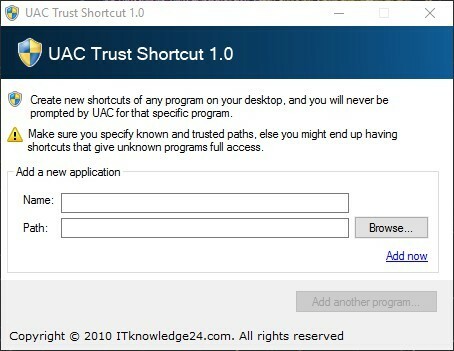
- Paspauskite Pridėti kitą programą mygtuką (ir spustelėkite Taip UAC dialogo lange).
- Pirmame teksto laukelyje įveskite programinės įrangos pavadinimą.
- Paspauskite Naršyti mygtuką ir pasirinkite norimą atidaryti programinę įrangą.
- Spustelėkite Pridėti dabar pridėti naują programinės įrangos nuorodą į darbalaukį. Tada galite pasirinkti tą naują nuorodą, kad atidarytumėte programą be UAC patvirtinimo dialogo lango.
- Atminkite, kad taip pat turite pasirinkti Pradėkite aptarnavimą „UAC Trust Shortcut“ sistemos dėklo piktogramos kontekstiniame meniu, kuriame rasite naujus programinės įrangos sparčiuosius klavišus, kad aplenktumėte UAC.
Taip išjungiate „User Account Control“ patvirtinimo langą.
Tikriausiai geriau laikyti pranešimus sistemoje „Windows“, bet sukonfigūruoti konkretesnę programinę įrangą, kad apeitumėte UAC dialogo langus.
 Vis dar kyla problemų?Ištaisykite juos naudodami šį įrankį:
Vis dar kyla problemų?Ištaisykite juos naudodami šį įrankį:
- Atsisiųskite šį kompiuterio taisymo įrankį įvertintas puikiai „TrustPilot.com“ (atsisiuntimas prasideda šiame puslapyje).
- Spustelėkite Paleiskite nuskaitymą rasti „Windows“ problemų, kurios gali sukelti kompiuterio problemų.
- Spustelėkite Taisyti viską išspręsti patentuotų technologijų problemas (Išskirtinė nuolaida mūsų skaitytojams).
„Restoro“ atsisiuntė 0 skaitytojų šį mėnesį.


